Trik Terminal Mac Teratas yang Perlu Anda Ketahui (09.15.25)
Untuk pengguna Mac pada umumnya, Terminal adalah sesuatu yang tampaknya terlalu rumit untuk digunakan. Lebih buruk lagi, beberapa dari mereka tidak tahu itu ada. Sekarang, jika Anda tidak tahu apa itu Terminal, di situlah Anda menjalankan perintah Terminal Mac yang berbeda. Percaya kami; ini adalah alat yang luar biasa untuk digunakan, terutama jika Anda tahu cara menggunakannya.
Cara Mengakses Terminal MacMengakses Terminal Mac Anda sangatlah mudah. Cukup ikuti langkah-langkah di bawah ini:
- Buka folder Aplikasi.
- Pilih folder Utilitas.
- Buka Terminal.
- Terminal sekarang akan ditampilkan di layar Anda.
Karena Anda sudah tahu di mana menemukannya Terminal, saatnya kami mengajari Anda beberapa trik Terminal Mac terbaik dan praktis.
7 Tip dan Trik Mac yang Bermanfaat 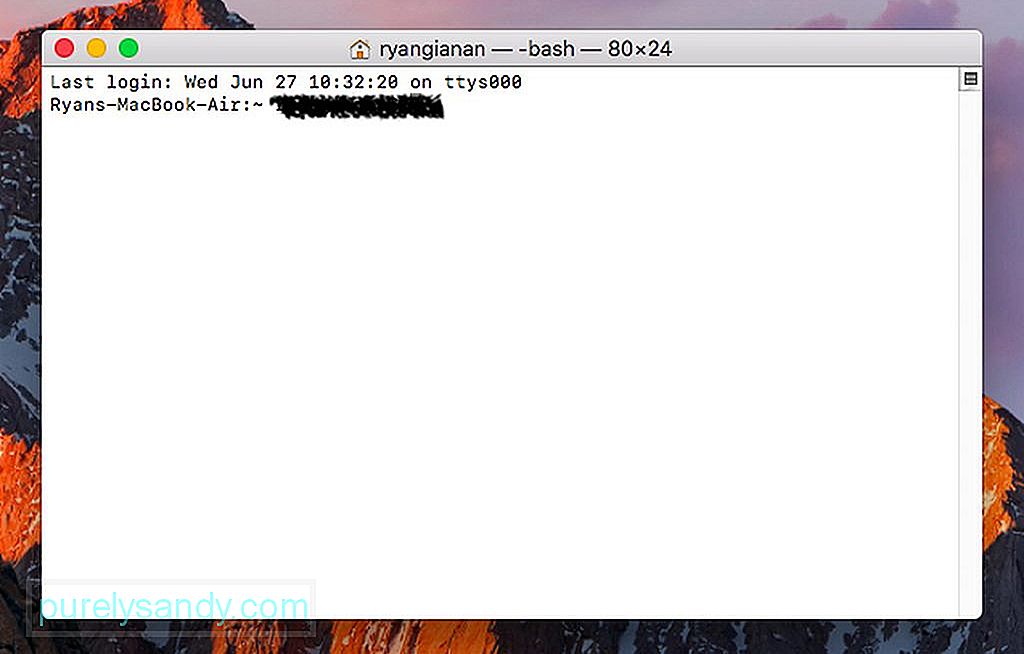
Secara default, Mac Anda menyimpan tangkapan layar dalam format file PNG. Tentu saja, tidak ada yang salah dengan itu. Namun, jika Anda berencana untuk membagikan gambar ini secara online, Anda mungkin memerlukan resolusi yang lebih rendah. Untuk itu, opsi terbaik Anda adalah menyimpan tangkapan layar ini sebagai file JPG, PDF, atau TIFF.
Untuk menyimpan tangkapan layar di Mac Anda dalam format lain, luncurkan Terminal dan ketik, default menulis com.apple.screencapture ketik JPG. Dengan mengetikkan perintah itu di terminal, semua tangkapan layar akan disimpan dalam format JPG. Jika mau, Anda juga dapat mencoba format gambar lain yang didukung Mac Anda. Ganti saja JPG dengan format gambar lain yang Anda inginkan.
2. Cara Membuat Folder untuk Aplikasi yang Baru DigunakanMembuat folder Buat Aplikasi di Mac Anda dimungkinkan. Buka Terminal di Mac Anda dan ketik perintah ini:
default tulis com.apple.dock persisten-others –array-add ‘{ “tile-data” = { “list-type” = 1; }; “tipe ubin” = “ubin terbaru”; }';killall Dock
Periksa Dock Anda dan lihat item baru yang dihasilkan. Kontrol-Klik pada item untuk melihat beberapa opsi yang memungkinkan Anda mengubah apa yang akan ditampilkan di folder Aplikasi Terkini.
3. Cara Membersihkan Memori Mac AndaSaat Mac Anda mulai menjadi tidak responsif, hal yang biasa Anda lakukan adalah memulai ulang. Melakukannya akan membebaskan memori sistem untuk membuat semuanya berjalan normal kembali. Kemudian lagi, kelemahan dari proses restart ini adalah Anda harus menyimpan semua proyek Anda saat ini sebelumnya; lain mereka akan hilang. Anda juga perlu menonaktifkan aplikasi tertentu.
Meskipun ada aplikasi di luar sana seperti aplikasi perbaikan Mac, yang membantu meningkatkan kinerja Mac Anda dengan mengoptimalkan RAM untuk memberi ruang bagi aplikasi yang lebih aktif, ada satu tip Terminal yang patut dicoba. Seperti tips lain yang tercantum dalam artikel ini, tips ini juga dimulai dengan membuka Terminal. Setelah terbuka, lanjutkan dengan mengetikkan perintah sudo purge.
Setelah memasukkan perintah, Anda akan dimintai kata sandi. Tunggu hingga Mac Anda memproses perintah dan pada akhirnya Anda akan melihat peningkatan kinerja Mac Anda.
4. Cara Membuat Pesan Login KhususJika Anda ingin menjebak teman Anda, tip ini mungkin berguna. Tambahkan pesan khusus di layar masuk Mac Anda. Untuk melakukannya, buka Terminal di Mac Anda dan masukkan perintah ini:
sudo defaults write /Library/Preferences/com.apple.loginwindow
LoginwindowText “Jika hilang, hubungi 123-456- 7890.”
Jangan ragu untuk mengubah pesan khusus Anda dengan mengubah apa yang ada di dalam tanda kutip.
5. Cara Menjaga Mac Anda Tetap TerjagaJika Anda sedang menjalankan tugas penting atau sedang merekam sesuatu di layar, Anda perlu mencegah Mac Anda tertidur. Untungnya, ada perintah Terminal untuk itu: caffeinate.
Setelah memasukkan perintah, Mac Anda akan tetap terjaga sampai Anda mengakhirinya dengan menekan Control + C. Jika Anda ingin mengatur waktu tertentu sebelum Mac Anda tidur, masukkan perintah ini: caffeinate –u –t 3600.
Perintah di atas akan membuat Mac Anda tetap terjaga dan berjalan selama satu jam. Jika Anda ingin menyesuaikan waktu, ganti 3600 dengan waktu pilihan Anda dalam detik.
6. Cara Memaksa Mac Anda untuk Memulai Ulang Setelah CrashAda kejadian langka ketika Mac kami tiba-tiba membeku dan berhenti. Pada saat-saat seperti ini, menangis dan berteriak tidak akan membantu. Yang dapat Anda lakukan adalah membuka Terminal dan masukkan perintah ini: sudo systemsetup –setrestartfreeze on. Perintah ini akan membuat Mac Anda reboot segera setelah mendeteksi pembekuan sistem.
7. Cara Menyalin Isi Folder Tertentu dari Satu Lokasi ke Lokasi LainMeskipun Anda dapat dengan mudah menekan tombol Opsi dan menyeret file ke lokasi baru untuk menyalinnya, Anda dapat menyederhanakan prosesnya dengan mencoba trik Terminal yang mudah ini:
ditto –V ~/original/folder/ ~/new/folder/.
Terminal adalah fitur yang cukup berguna untuk Mac. Plus, ini mudah digunakan, terutama sekarang setelah Anda tahu perintah apa yang harus dimasukkan di sana. Semoga Anda menikmati mencoba perintah ini! Jangan ragu untuk membagikan trik Terminal Mac favorit Anda di bagian komentar di bawah!
Video Youtube: Trik Terminal Mac Teratas yang Perlu Anda Ketahui
09, 2025

